Korzystanie z zawartości w usługach SharePoint dla generatywnych odpowiedzi
Węzły odpowiedzi generatywnych wykorzystujące SharePoint jako źródło wiedzy na poziomie tematu działają poprzez sparowanie agenta z adresem URL SharePoint, takim jak contoso.sharepoint.com/sites/policies. Gdy użytkownik zada pytanie, a agent nie ma tematu, którego można użyć jako odpowiedzi, agent przeszukuje adres URL i wszystkie ścieżki podrzędne. Na przykład adres URL taki jak contoso.sharepoint.com/sites obejmuje również podścieżki, takie jak contoso.sharepoint.com/sites/policies. Odpowiedzi generatywne podsumowują tę treść w ukierunkowanej odpowiedzi.
Ważne
Źródła wiedzy zdefiniowane w węzłach odpowiedzi generatywnych mają pierwszeństwo przed źródłami wiedzy na poziomie agenta. Źródła na poziomie agent funkcjonują jako rezerwowe. Aby uzyskać instrukcje dotyczące dodawania SharePoint jako źródła wiedzy na poziomie agent, zobacz Dodaj SharePoint jako źródło wiedzy. Odpowiedzi agentów, które używają SharePoint jako źródła wiedzy, nie są uwzględniane w transkrypcjach konwersacji.
Podczas publikowania agenta rozmowy przy użyciu odpowiedzi generatywnych są odbierane w imieniu użytkownika rozmówcy z agentem przy użyciu ustawień uwierzytelniania skonfigurowanych w agencie. Domyślnie pomocnicy utworzeni w Copilot Studio i w Microsoft Teams są skonfigurowani z opcją uwierzytelniania Uwierzytelnianie za pomocą Microsoft, która działa w środowiskach takich jak Microsoft Teams, Power Apps, Microsoft 365 Copilot.
Notatka
Obecnie można używać odpowiedzi generujących z danymi SharePoint w czatach Microsoft Teams i nie wymagają uwierzytelniania ręcznego. Aby użyć tej metody dla wcześniej opublikowanego agenta, należy ponownie skonfigurować agenta tak, aby korzystał z Uwierzytelnianie za pomocą Microsoft, a następnie ponownie opublikować go w witrynie Microsoft Teams. Może minąć kilka godzin, zanim ta zmiana zacznie obowiązywać. Jeśli użytkownik jest w trakcie rozmowy i wydaje się, że zmiana nie weszła w życie, może wpisać „zacznij od nowa” na czacie, aby wymusić ponowne rozpoczęcie rozmowy z najnowszą wersją agenta. Zmiany te są teraz dostępne dla czatów Teams 1:1 pomiędzy użytkownikiem a agentem. Nie są one jeszcze dostępne dla czatów grupowych ani wiadomości na kanałach.
Jeśli chcesz użyć ręcznego uwierzytelnienia dla agenta, zobacz Zaawansowane scenariusze uwierzytelnienia.
Aby uzyskać lepsze wyniki z oraz obsługę plików o rozmiarze do 200 MB, użyj licencji usługi Copilot w tej samej dzierżawie, co agent, a następnie włącz SharePoint Microsoft 365 rozszerzone wyniki wyszukiwania.
W przypadku twórców bez licencji Copilot w tej samej dzierżawie co ich agent, ze względu na ograniczenia pamięci odpowiedzi generatywne mogą używać tylko plików o rozmiarze mniejszym niż 7 MB. Microsoft 365 SharePoint Jeśli plik będzie o rozmiarze większym niż 7 MB, warto rozważyć jego podział na wiele mniejszych plików. Aby uzyskać więcej informacji, zobacz Obsługiwany rozmiar pliku.
Obsługiwane strony i typy plików
Obsługiwane są nowoczesne strony SharePoint. Ponadto witryny SharePoint zawierające następujące typy plików mogą być używane jako źródła wiedzy:
- Dokumenty Word (DOC/DOCX)
- PowerPoint (PPT/PPTX)
- PDF files
Notatka
Aby uzyskać lepsze wyniki z oraz obsługę plików o rozmiarze do 200 MB, użyj licencji usługi Copilot w tej samej dzierżawie, co agent, a następnie włącz SharePoint Microsoft 365 rozszerzone wyniki wyszukiwania.
Notatka
Obsługiwane są tylko nowoczesne strony. Zawartość z klasycznych stron ASPX w SharePoint nie są używane do generowania odpowiedzi.
Użyj SharePoint w węźle odpowiedzi generatywnych
Ważne
Podczas korzystania z węzła odpowiedzi generatywnych w temacie może wystąpić błąd na kanwie tworzenia i w narzędziu sprawdzania tematów, gdy wybrano opcję Integrated Security. Ten błąd występuje i nie uniemożliwia działania tej funkcji. Ten błąd będzie rozwiązania w nadchodzącym wdrożeniu.
Otwórz źródło danych panel konfiguracji z jednego z dwóch miejsc:
Na węźle Tworzenie odpowiedzi generujących wybierz opcję Edytuj w obszarze Źródła danych.
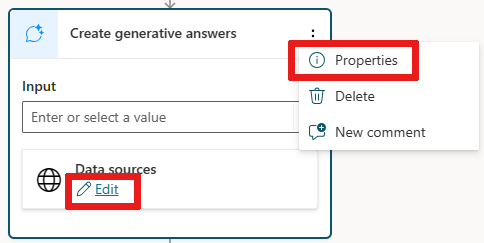
Alternatywnie, w węźle Twórz odpowiedzi generatywne wybierz
..., następnie wybierz Właściwości i wybierz Źródło danych.
Otwórz opcje Danych klasy.
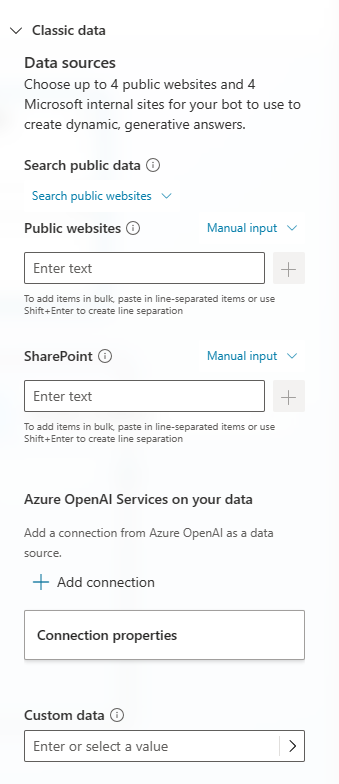
W SharePoint w obszarze Źródło danych dodaj adresy URL SharePoint, których chcesz użyć. Oddziel wiele adresów URL ręcznymi podziałami wierszy (użyj Shift + Enter).
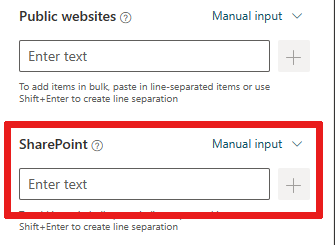
Notatka
Istnieją ograniczenia dotyczące dodawania SharePoint jako źródła wiedzy, aby uzyskać więcej informacji, zobacz Znane problemy.
Wybierz Zapisz na górze, aby zapisać wszelkie zmiany w temacie.
Przetestuj swój agent z frazami, które mają zwrócić treść.
Notatka
Jeśli konto użytkownika, którego użyłeś do zalogowania się copilotstudio.microsoft.com , nie ma dostępu do SharePoint witryny, nie otrzymasz treści lub może zostać wyświetlony błąd systemowy.
Zaawansowane ustawienia scenariuszy
Domyślnie Copilot Studio wstępnie konfiguruje agentów do uwierzytelniania użytkowników przy użyciu uwierzytelniania Microsoft w celu uzyskania dostępu do źródeł SharePoint, gdy łączą się oni z agentem poprzez Microsoft Teams, Power Apps lub Microsoft 365 Copilot. Jeśli jednak jest konieczne ręczne skonfigurowanie uwierzytelniania, w celu uzyskania odpowiedzi generatywnych na potrzeby pracy ze źródłami danych SharePoint.
Ważne
Jeśli funkcja Ograniczone wyszukiwanieSharePoint jest włączona, korzystanie z SharePoint jest blokowane.
Aby uwierzytelnić swój agent, zobacz Uwierzytelnianie.
Aby uzyskać instrukcje tworzenia wymaganej rejestracji aplikacji Tożsamość Microsoft Entra, zobacz Konfigurowanie uwierzytelniania użytkownika przy użyciu Tożsamości Microsoft Entra. Podczas tworzenia tej rejestracji użytkownik lub administrator musi określić zakresy
Sites.Read.AlliFiles.Read.Allw rejestracji aplikacji Microsoft Entra ID.Wybranie Bez uwierzytelniania określa, że agent nie pobiera informacji z SharePoint.
Po skonfigurowaniu uwierzytelniania zakresy kontrolują dostęp użytkowników. Określ
Sites.Read.AlliFiles.Read.Allw polu zakresy obok istniejącychprofileiopenidwartości w Copilot Studio. Te zakresy nie dają użytkownikom zwiększonych uprawnień podczas korzystania z agent, ale zezwalają na ich dozwoloną zawartość z witryny zgodnie z SharePoint konfiguracją dla odpowiedzi generatywnych.Ta konfiguracja dotyczy tylko odpowiedzi generatywnych i nie ma zastosowania do łączników Power Platform.